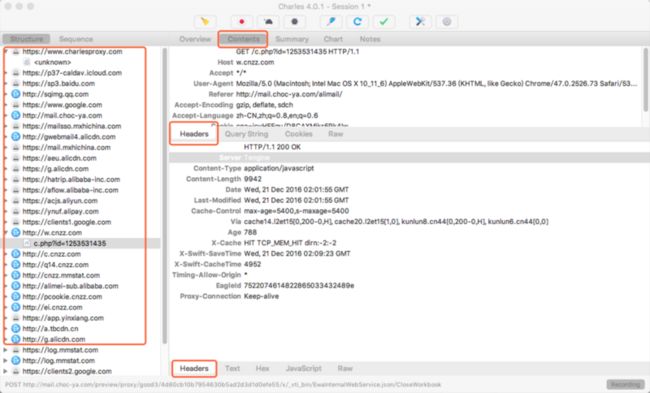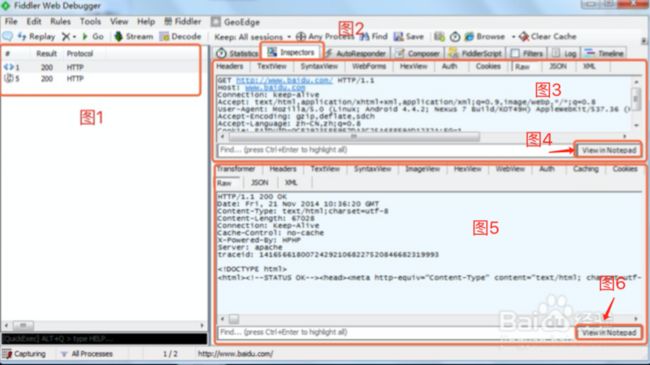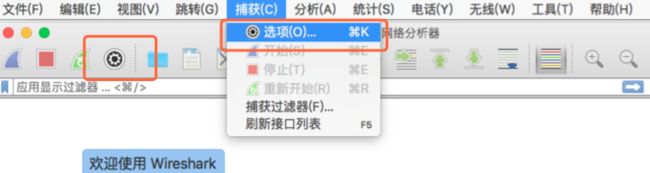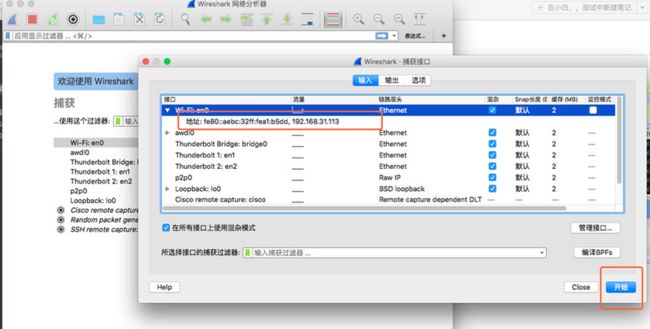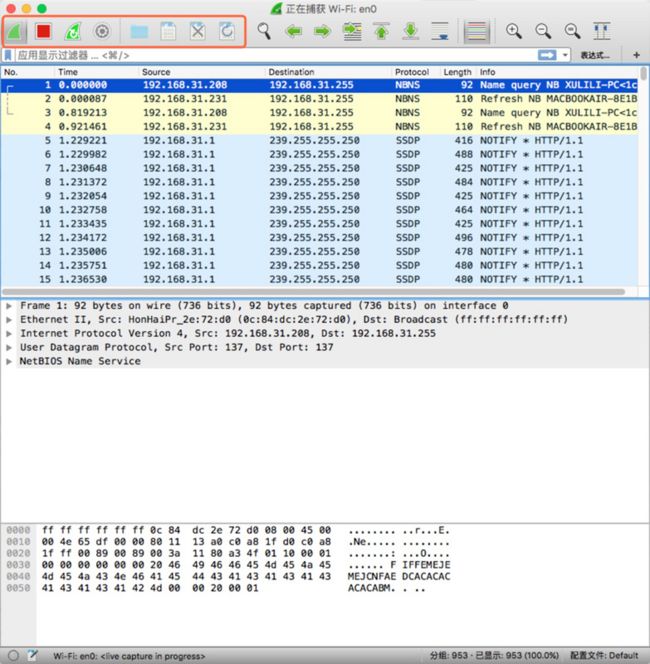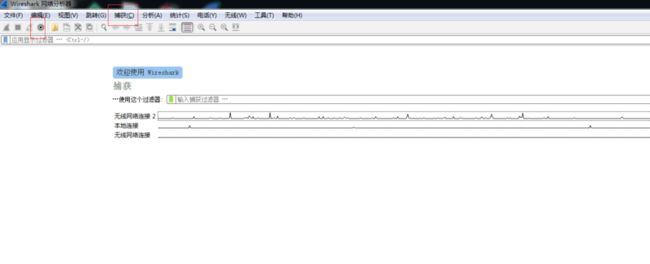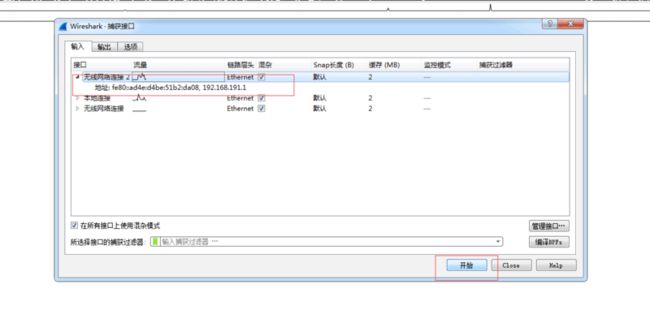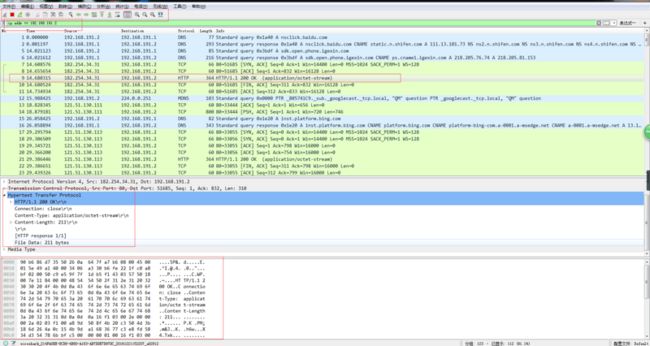抓包工具:
常用抓包工具有好多,本人就试了三个。
Charles(IOS常用)
wireshark
fiddler(mac没有使用版本,需用Windows系统或连接远程安装使用)
安装包:官网下载最新即可或百度都有最新的
安装(可参考本文最后的教程)
Charles ,fiddler 方法一致:
电脑网络:随便连入一个wifi,然后查看本机地址(终端/cmd:ifconifg/ipconfig) eg:WiFi:nuanxinli,ip:192.168.191.1
手机:连入电脑一样的wifi(nuanxinli),打开手机WiFi的高级设置,打开使用代理:设置ip为192.168.191.1,端口为8888(一般默认设置)
打开以上两个软件正常的话就可以看到好多条信息了
注意:虽然手机设置了代理,但是电脑上的比如说网页打开的话也是好会有好多的请求的,看情况过滤或者是忽略就好。
wireshark :
这个比较特殊,不是连接wifi,而是需要设置代理,
首先:电脑连上网线,然后安装一个wifi共享的软件(eg:猎豹wifi,自行百度搜索就行)
然后:手机只需要连接电脑共享出来的wifi就行了。
最后:打开软件,找到tools(捕获)菜单,设置里面选择同一网段的玩那条网络,点击开始,操作手机就出来东西了
捕获类型:
Charles:只捕获http及https请求(之前没有配置好,只捕获了http的一点儿数据)
wireshark:捕获各类请求,但一般也就看http请求就可以了。(只捕获了返回的数据)
fiddler:只捕获http请求,但是显示的东西要详细的多。(捕获发送/返回的各个数据)
基础需查看页面内容(就是内容需要看什么,都有哪些东西):
Charles:
注意:一旦连接上之后,手机或者电脑操作任何跟网络有关的时候,这里的数据就一直在增加,不用的时候及时关掉就行了,还有就是我用的这个是试用版(好处:不要钱,坏处:每到三十分钟就自动关闭,但是重新打开还可以继续使用,长时间的获取数据的话就需要注意了)。
跟fiddler的查看方式是基本类似的,主要看圈出来的三个大模块就好了,然后遇到具体问题具体分析就行了。
然后最顶端的小工具不清楚的百度下或自己试试就行了,就不一一介绍了。
fiddler:
注意:一旦连接上之后,手机或者电脑操作任何跟网络有关的时候,这里的数据就一直在增加,不用的时候及时关掉就行了
一般来讲只是看数据的话,图1—6就可以了。
图1:显示的是手机锁访问的地址信息
图2:此标签就是在点击图1网址之后要看的内容页标签(上半部:图3、4一般为发送的内容。下半部:图5、6一般为返回的有效信息)
图3:显示的图2标签页的子标签页面,就是每个类型的直接显示数据 eg:上图显示的是Raw的具体内容
图4:若显示的内容比较多,可以点击按钮直接在文本文件中查看
图5:返回的有效信息
图6:可以点击在文本里面查看
异常处理:(以下异常处理不是所有情况都适用的,需酌情尝试)
图3乱码:
若请求中乱码,可尝试修改一下信息:
win7
1、windows按钮+R
2、输入regedit +回车+是
3、HKEY_CURRENT_USERSoftwareMicrosoftFiddler2
4、右键新建,选字符串值 加上HeaderEncoding 然后值输入 GBK
http://thinktothings.iteye.co...
图5乱码:(本来想自己截图详述一下的,但是看到了一个教程,就犯懒了直接上网址了,不过网址绝对可靠)
Fiddler中response乱码的解决方案
http://blog.csdn.net/quiet_gi...
其他乱码问题:
然后是我没有遇到的关于乱码的问题,教程也一并贴出来了(我只是百度了“fiddler乱码”就出来了这些的,果然百度还是相当靠谱的)
Fiddler工具监听到的数据导出后中文是乱码,如何解决它
http://blog.csdn.net/bright78...
解决Fiddler查看Post参数中文乱码的问题
http://blog.csdn.net/dj0379/a...
wireshark:
注意:一旦连接上之后,手机或者电脑操作任何跟网络有关的时候,这里的数据就一直在增加,不用的时候及时关掉就行了
mac版本:
打开之后设置一下下图这个地方
进来之后看下电脑上的网址,终端ifconfig看一下,手机上也看一下,两个地址的前三位是否一致,检查是否处在同一网络。若没有问题点击开始就OK了。
第一部分为获取到的各种网络请求,第二部分为各项信息,其实我现在也没看太懂(我只看了http请求的),第三部分为十六进制详细信息。
然后框出来的东西,左数1,2,3功能分别是:开始,结束,重新开始(给弹窗需不需要保存数据,视情况而定就好了)
右数1,2,3,重新加载文件,关闭捕获文件,保存捕获文件。
Windows版本:
界面基本跟mac一致,但会有细微差别。两个按钮的设置是一个功能,按习惯操作就行。
也是需要选择手机跟电脑上的网络处于同一环境下,点击开始就OK了。
正式捕获数据页面:顶层按钮功能跟mac一致。
绿色部分是对底下所有请求的筛选条件,具体格式参考下面网址:
http://blog.jobbole.com/74018/
http://jingyan.baidu.com/arti...
下面以我看过的http请求为例,主要看框出来的三个地方就可以了,寻找有用数据。
以上基本讲解就到这里了。
参考教程:
我弄这些的时候下载的各个软件的版本:
charles:4.0.2
fiddler:fiddler4
wrieshark:2.2.1(mac)/2.2.3(Windows)
注明:文中的网址均是百度的参考文章,仅供参考,谢谢。
Charles:
iOS开发抓包工具之Charles:
http://www.cocoachina.com/ios...
fiddler:
如何用Fiddler对Android应用进行抓包:
http://jingyan.baidu.com/arti... ( 安装使用的基本必备教程)
【HTTP】Fiddler(一) - Fiddler简介:
http://blog.csdn.net/ohmygirl... (使用过程中的参考教程)
wrieshark:
其实这个安装不需要看教程了,下载安装包之后运行按照向导走就可以了。
非要看教程的话,这两个就足够了,
Windows下安装教程参考:
http://jingyan.baidu.com/arti...
http://wenku.baidu.com/link?u...
Linux下安装教程:
http://www.linuxidc.com/Linux...
http://www.360doc.com/content...
mac下安装教程:
http://jingyan.baidu.com/arti...
讲真,不喜欢在mac上使用这个软件,我的电脑有无线网卡,但是没有网线根本没有办法用电脑去分享网络,时间关系我就没有再弄了,直接换了Windows电脑,但是教程还是可以看看的。
最新wireshark抓包教程(感觉这个教程还靠点儿谱)
http://jingyan.baidu.com/arti...
Wireshark安装使用及报文分析(图文详解)
http://blog.csdn.net/tz_gg/ar...
总结:
本片文档为以上三个工具的单纯,很单纯的基本安装,基本使用,遇到的基本问题,若有任务需求用到的话,这一篇文档只是开始。